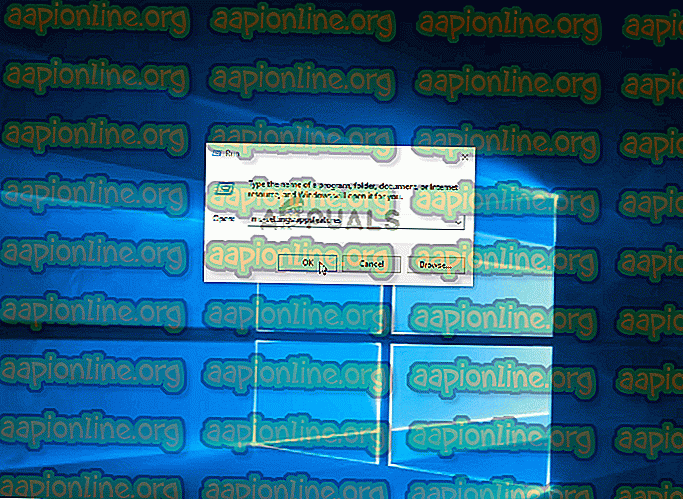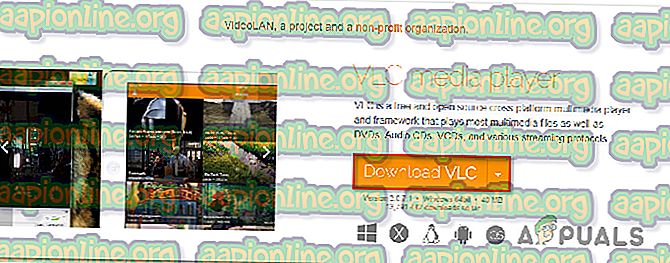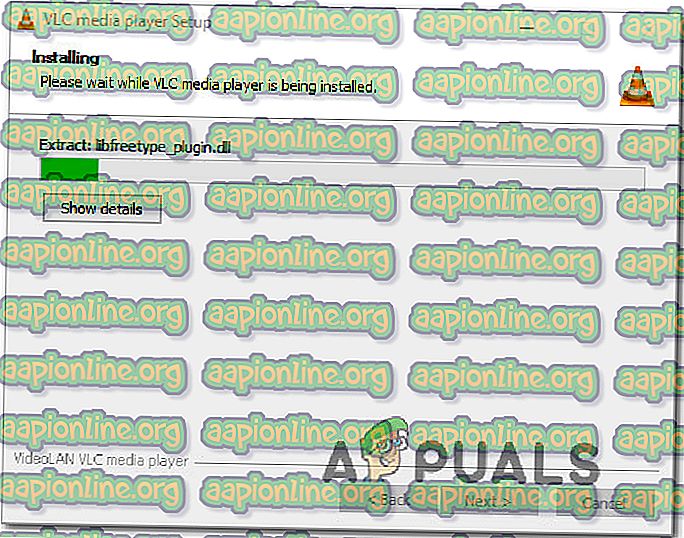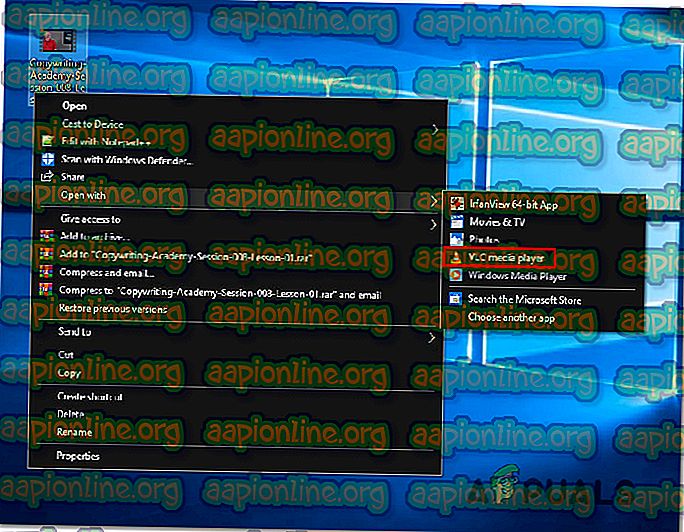Како поправити грешку приликом репродукције (0к887ц0032) приликом репродукције видео и аудио садржаја
Неколико корисника нас контактира са стратегијама поправка након што су добили поруку „Цан'т Плаи (0к887ц0032) еррор“ кад год покушају да репродукују видео или аудио датотеку путем апликације Мовиес & ТВ, Медиа Плаиер или Гроове. Чини се да проблем није ексклузиван за одређену верзију оперативног система Виндовс, јер се такође среће у Виндовсима 7, Виндовс 8.1 и Виндовс 10.

Шта узрокује немогућност репродукције кода грешке 0к887ц0032?
Истражили смо овај одређени проблем гледајући различите корисничке извештаје и стратегије поправке које се обично користе за поправљање ове посебне поруке о грешци. Како се испоставило, постоји неколико различитих криваца који могу бити узрок ове поруке о грешци:
- Датотека више није доступна - Ова посебна порука о грешци често се појављује ако се датотека отвори пречицом, а датотека у ствари није доступна, преименована је или је премештена на друго место. Ако је овај сценарио применљив, проблем бисте могли да решите једноставним поновним покретањем рачунара.
- Виндовс Аудио Ендпоинт Буилдер је упакован - Као што се испоставило, до овог посебног проблема може доћи и ако се нека одређена услуга заглави у екстремном стању. Овај проблем се јавља у Виндовс 7, Виндовс 8.1 и Виндовс 10 и може се решити поновним покретањем услуге са екрана Сервицес.
- УВП апликација је оштећена - Ако наиђете на проблем само са УВП апликацијом попут филмова и ТВ програма, Медиа Плаиер-а или Гроове-а, вероватноћа је да се бавите проблемом корупције. У овом случају требали бисте бити у могућности ријешити проблем ресетовањем апликације која узрокује проблем.
- Застарели или неправилни управљачки програм ГПУ - Други могући сценарио је озбиљно застарели или неправилан драјвер графичке картице. Неколико погођених корисника известило је да је успело да реши проблем преласком на новији управљачки програм или пуштањем ВУ-а да управља ажурирањем или коришћењем ГПУ власничког софтвера.
Ако се тренутно борите да решите код грешке 0к887ц0032 приликом покушаја репродукције видео или аудио датотека путем апликације Мовиес & ТВ, Медиа Плаиер или Гроове, овај чланак ће вам показати пар потенцијалних корака за решавање проблема.
Доле, имаћете колекцију стратегија поправке коју су други корисници у сличној ситуацији успешно користили да дођу до дна овог броја. За најбоље резултате, препоручујемо вам да следите методе редоследом којим су представљени, јер су наручени по ефикасности и потешкоћама. Један од њих дужан је решити проблем без обзира на кривца који га узрокује.
Почнимо!
1. метод: Извођење поновног покретања
Како се испоставило, најједноставнија исправка је такође једна од најефикаснијих метода за код грешке 0к887ц0032. Већина погођених корисника који су се сусрели са овим проблемом известили су да су успели да реше проблем једноставним поновним покретањем.
Поново покретање ће решити проблем ако је применљив један од следећих сценарија:
- Отворена датотека више не постоји или је преименована
- Отворена датотека привремено је недоступна због одржавања, надоградње или других разлога.
- Отворена датотека је премештена на друго место
Али имајте на уму да чак и ако ово успе, то је само привремено решење - велике су шансе да ће се питање вратити касније. Дакле, ако тражите брзо и безболно исправљање, једноставно поново покрените уређај и погледајте да ли можете да репродукујете видео записе и аудио датотеке без добијања кода грешке 0к887ц0032 након што се заврши следећи редослед покретања.
Ако и даље имате проблем или тражите трајно решење, пређите на следећи метод у наставку.
Други начин: Поново покрените услугу Виндовс Аудио Ендпоинт Буилдер
Други потенцијални кривац о коме се извештава прилично често је Виндовс Аудио Ендпоинт Буилдер . Како се испоставило, ова услуга има тенденцију да нестане и одбија да пружи потребне зависности потребне за репродукцију видео и аудио записа. Ово се потврдило да се дешава на Виндовс 7 и Виндовс 10.
Неколико погођених корисника известило се да су успели да реше проблем тако што су приступили картици Сервицес и поново присилно покренули Виндовс Аудио Ендпоинт Буилдер . Ево кратког водича о томе како то учинити:
- Притисните тастер Виндовс + Р да бисте отворили дијалог за покретање. Затим откуцајте „сервицес.мсц“ и притисните Ентер да бисте отворили прозор услуге . Када видите прозор УАЦ (Контрола корисничког налога), кликните Да да бисте одобрили административни приступ.

- Кад сте на екрану „ Сервицес “, померите се доље кроз листу услуга и пронађите Виндовс Аудио Ендпоинт Буилдер. Једном када га видите, кликните десним тастером миша и изаберите Својства из контекстног менија.
- Једном када сте на екрану са својствима, идите на картицу Опште и кликните на Стоп (испод сервисног покретања ) да бисте затворили услугу Виндовс Аудио Ендпоинт Буилдер .
- Затим, након што типка Старт постане доступна, кликните на њу да бисте поново покренули услугу.
- Затворите екран Услуге и погледајте да ли је проблем решен.

Ако се и даље сусрећете са истим кодом грешке 0к887ц0032, пређите на следећи метод испод.
3. начин: Поништавање апликације која узрокује проблем (ако је применљиво)
Ако код Виндовс 10 видите само код грешке 0к887ц0032 са одређеном апликацијом (Филмови и ТВ апликација, Медиа Плаиер или Гроове), вероватно имате посла са оштећеном апликацијом. Ово се извештава само у Виндовсу 10, уз прегршт УВП (Универсал Виндовс Платформ) апликација.
Неколико погођених корисника известило се да је успело да поправи овај одређени проблем ресетовањем апликације која је активирала поруку о грешци. Ево кратког водича о томе како ресетовати кривцу из менија Подешавања:
- Притисните тастер Виндовс + Р да бисте отворили дијалог за покретање . Затим откуцајте „мс-сеттингс: аппсфеатурес“ и притисните Ентер да бисте отворили екран са апликацијама и функцијама апликације Сеттингс .
- Једном када се налазите на картици Апликације и функције, померите се доље кроз листу инсталираних УВП апликација и пронађите апликацију која узрокује проблем.
- Једном када га видите, кликните га једном, а затим кликните на Напредне опције .
- Унутар екрана Својства погођене апликације дођите до картице Ресет и кликните на Поништи. Затим поново кликните на Ресетуј у одзиву за потврду да бисте ресетовали апликацију.
Напомена: Овај поступак ће очистити предмеморију и избрисати све датотеке које су стигле након почетне инсталације, без деинсталирања апликације.
- Поново покрените рачунар и погледајте да ли је проблем решен након што се заврши следећи низ покретања.
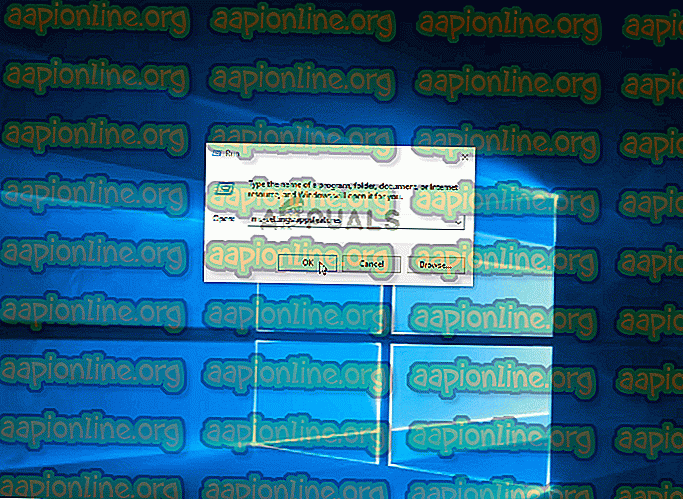
4. начин: Ажурирање управљачких програма за видео картице
Како се испоставило, чест узрок грешке 0к887ц0032 је неправилан или оштећен драјвер ГПУ-а. То може узроковати проблеме са сваким покушајем репродукције видеа. Ако наиђете на поруку о грешци са више апликација за репродукцију, шансе да имате проблем са управљачким програмом ваше графичке картице су велике.
Неколико корисника који су се такође сусрели са овим проблемом известили су да успевају да реше проблем користећи Девице Манагер да деинсталира тренутни управљачки програм. Затим користе или ВУ (Виндовс Упдате) да би инсталирали чисти управљачки програм или су се ослањали на заштићени софтвер произвођача да би инсталирао најновију доступну верзију управљачког програма.
Ево кратког водича за деинсталирање неправилних управљачких програма и ажурирање најновијих доступних управљачких програма:
- Притисните тастер Виндовс + Р да бисте отворили дијалог за покретање . Затим откуцајте „девмгмт.мсц“ и притисните Ентер да бисте отворили Управитељ уређаја. Ако вас упути УАЦ (Контрола корисничког налога), кликните Да да бисте додијелили административне привилегије.
- Једном када сте у програму Девице Манагер, помичите се по листи уређаја и проширите падајући мени повезан са Адаптерима екрана . Затим десном типком миша кликните на ГПУ који активно користите када се појави Еррор Цоде 0к887ц0032 и у контекстном менију изаберите Пропертиес .
- Када сте у менију Својства вашег ГПУ-а, изаберите картицу Дривер са врха прозора, а затим кликните на Упдате Дривер (Ажурирај драјвер) .
- На следећем екрану кликните на Аутоматски тражи ажурирани софтвер управљачког програма и погледајте да ли ВУ (Виндовс Упдате) компонента успе да пронађе ажурирану верзију тренутног управљачког програма.
Напомена: Ако је инсталирана нова верзија, поново покрените рачунар и погледајте да ли је проблем решен при следећем редоследу покретања.
- Ако ВУ није успео да нађе нову верзију за свој ГПУ, вратите се на картицу Дривер и кликните на Унинсталл Девице . Затим поново кликните Деинсталирање да бисте довршили деинсталацију.
- Поново покрените рачунар и сачекајте да се доврши следећи низ покретања. Када је поступак завршен, преузмите, инсталирајте и користите један од следећих софтвера за ажурирање ГПУ-а
ГеФорце Екпериенце - Нвидиа
Адреналин - АМД
Интел Дривер - Интел
Напомена: Ове апликације ће аутоматски препознати и инсталирати најновију исправну верзију управљачког програма.

Ако се и даље сусрећете са кодом грешке 0к887ц0032 чак и након што сте се уверили да користите најновији могући ГПУ управљачки програм који је доступан за вашу графичку картицу, пређите на следећи метод у наставку.
5. начин: Коришћење другог видео плејера
Ако ниједан од горњих поправка не дозвољава да решите проблем, да видимо да ли софтвер треће стране може умањити грешку. Неколико погођених корисника известило се да се проблем престао појављивати након што су прешли на трећи видео плејер попут ВЦЛ-а.
Ево кратког водича за инсталирање и употребу ВЦЛ медиа плаиера да бисте избегли код грешке 0к887ц0032:
- Отворите прегледач и пређите на ову везу (овде). Када стигнете тамо, кликните на Преузми ВЛЦ да бисте преузели најновију верзију.
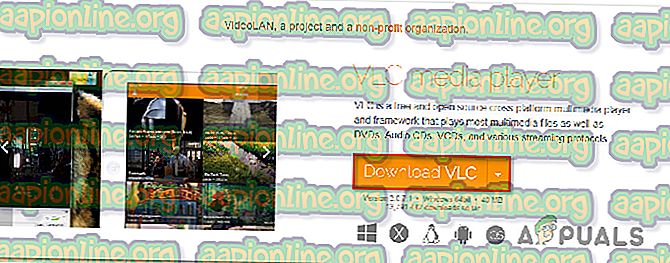
- Једном када се у потпуности преузми извршни програм, двапут кликните на њега и следите упутства на екрану да инсталирате трећи страна медиа плаиер.
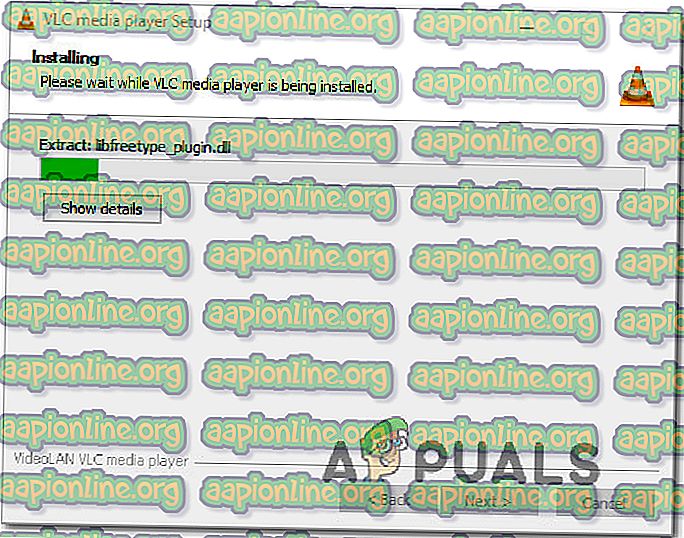
- Након завршетка инсталације затворите инсталацијски програм. Затим идите до видео / аудио датотеке која претходно није успјела, кликните је десним тастером миша и одаберите Отвори с> ВЛЦ Медиа Плаиер .
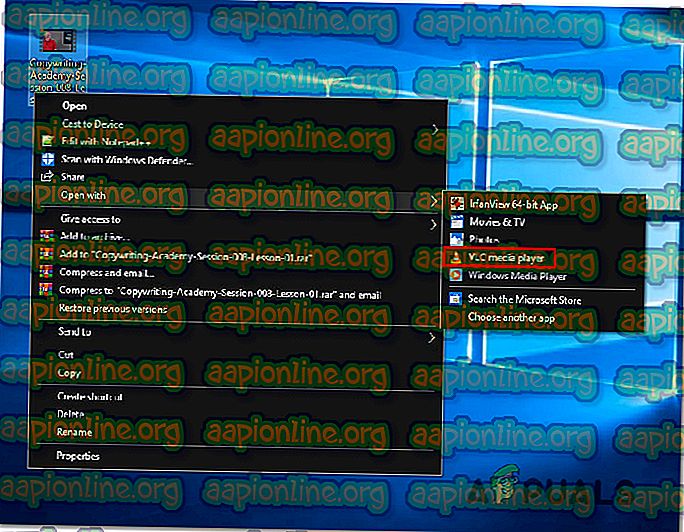
- Ако немате проблема с репродукцијом видео и аудио садржаја помоћу услужног програма треће стране, наставите да се држите даље од уграђених апликација које узрокују проблеме.